excel中的宏在哪里启用 excel如何启用宏
在Excel中,宏是一种非常有用的功能,它可以帮助用户自动化执行重复性的任务,提高工作效率,但是在默认情况下,Excel是禁用宏的,为了启用宏,用户需要按照以下步骤操作:依次选择文件、选项、信任中心、信任中心设置、宏设置,然后勾选启用所有宏选项。通过这个简单的设置,用户就可以轻松地启用Excel中的宏功能,让工作变得更加高效和便捷。
方法如下:
1.excel宏是在excel使用中开启的,宏的功能还是比较强大的。首先我们打开需要开启宏的excel表格,然后点击excel左上角的开始图标,再选择打开excel选项打开。
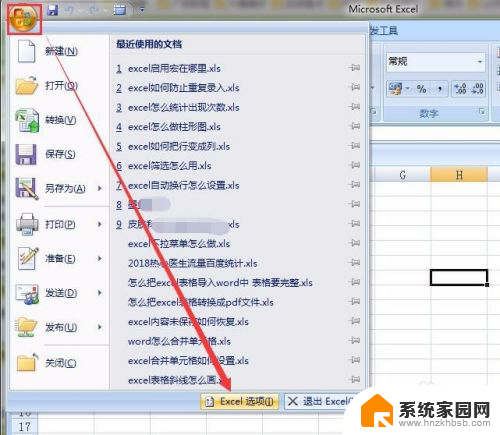
2.然后在excel选项窗口中点击左侧信任中心,然后在右侧显示的信任中心内容中,点击打开信任中心设置。
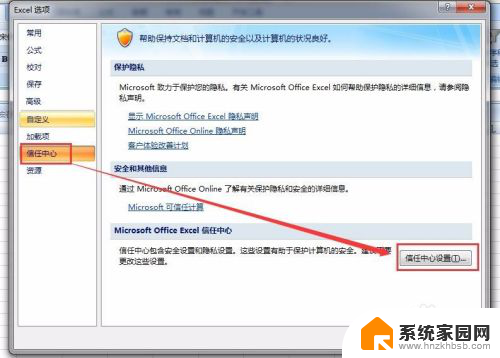
3.然后在信任中心设置中,我们点击左侧的宏设置就可以在右侧看到系统是默认禁止所有宏的。那么我们要启动宏的话,就需要选择启用所有宏,然后确定保存。
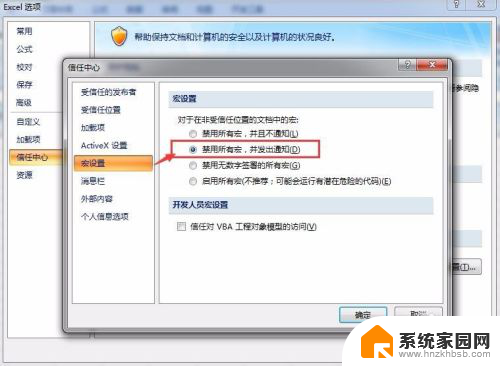
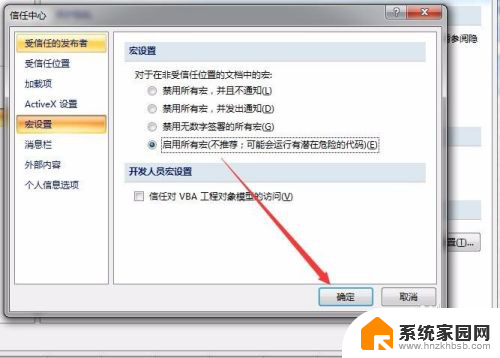
4.到这里我们就开启了宏,大家也就知道excel宏在哪里开启了。如果我们要使用启用宏的话,还需要知道在哪里使用宏对吧,其实很简单。在excel菜单中有个开发工具菜单,点击后就可以在下方工具栏中看到宏的使用工具了。
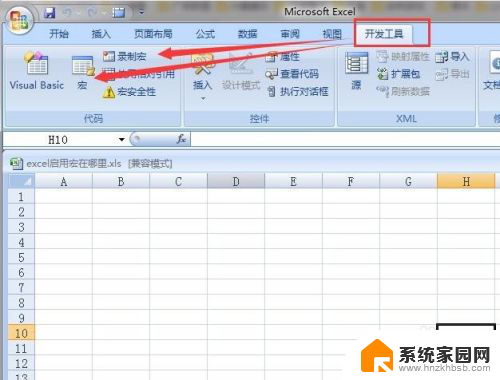
5.如果我们的excel菜单中没有开发工具菜单咋办呢,有办法显示的,也是通过excel左上角的图标打开excel选项。
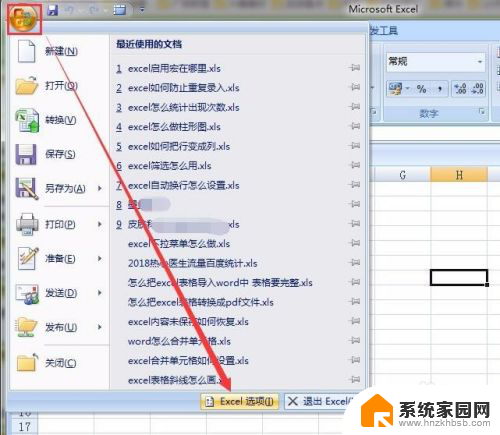
6.然后在excel选项常用菜单中,就可以看到开发工具选显卡没有勾选。我们将它勾选确定就可以了,这样excel菜单开发工具就出来了,我们就能使用开发工具中的宏了。
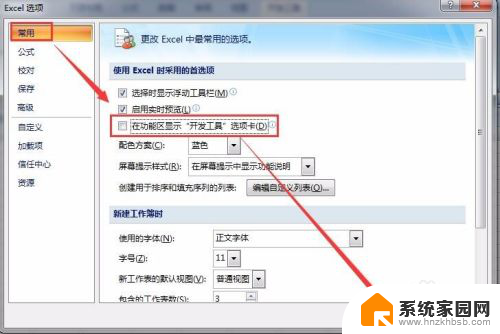
以上就是在Excel中启用宏的全部内容,如果您还不了解,可以按照以上方法操作,希望这能对大家有所帮助。
excel中的宏在哪里启用 excel如何启用宏相关教程
- excel表格如何启用宏功能 Excel如何启用宏按钮
- excel启用宏怎么设置 excel如何启用宏步骤
- 启用了宏是什么意思 如何在Excel中录制宏
- wps启用宏怎么启用 WPS宏的启用方法
- wps office怎么启用宏功能 WPS宏的启用方法
- 批量建立excel表格 如何使用宏批量创建多个Excel文件
- wps启用宏的工作表怎么恢复正常 如何将表格变成启用宏的工作表
- excel怎么设置启用编辑 Excel工作表中启用编辑功能的步骤
- excel条件格式功能在哪里 如何在Excel中设置条件格式
- 雷蛇的宏怎么设置 如何在雷蛇鼠标上设置宏
- win家庭版怎么恢复系统 怎样恢复笔记本电脑系统
- mac怎样转换windows 苹果电脑怎么切换到windows系统
- 苹果电脑如何抹掉windows系统 Mac怎么彻底卸载Windows系统
- windows sonic有什么用 Windows Sonic音效是什么
- 怎样不让windows自动更新软件 笔记本电脑自动更新关闭教程
- windows如何关闭软件开机启动 电脑开机启动软件关闭方法
电脑教程推荐
- 1 windows系统清理c盘 Windows 清理C盘的技巧
- 2 小米突然不能快充怎么办 小米手机快充失效原因
- 3 login用户名和密码 电脑忘记用户名和密码怎么办
- 4 手机屏幕怎么设置一直亮 手机屏幕常亮设置方法
- 5 远程计算机不接受连接怎么设置 如何处理远程计算机不允许连接
- 6 windows十的截图怎么 笔记本电脑如何截屏图片
- 7 关机命令shutdown -s -t Windows关机命令 shutdown /p
- 8 日记本密码锁忘记密码怎么开 密码日记本忘记密码解决办法
- 9 手机如何更改照片的像素和大小 手机图片像素大小调整教程
- 10 移动云盘个人空间怎么清理 中国移动云盘如何清理缓存